
Hvis du har en PDF og ønsker at læse den på din Kindle, hvordan konverterer du PDF til Kindle-format.
Kindle-læseren er en af de mest udbredte elektroniske boglæsere i dag. Hvis du nogensinde har brugt Kindle til at læse e-bøger, vil du vide, at læseren understøtter en række forskellige filtyper, herunder AZW, TXT, PDF, MOBI, DOC og så videre.
"Bøger er ikke mere truet af Kindle end trapper af elevatorer."
-
PDF-filer understøttes af alle Amazon Kindle apps og e-læsere. Dine PDF-filer kan uploades til en Kindle.
Denne metode kræver, at du justerer dokumentets størrelse, så den passer korrekt på skærmen, hvilket er ubelejligt.
Som et resultat kan du bruge PDF til Kindle-konvertere til nemt at konvertere PDF til Kindle formar, så du kan læse PDF-e-bøger på farten.
Her er, hvad vi vil dække:
Sådan uploades PDF til Kindle direkte
Hvis du allerede har en PDF, er der ingen grund til det konvertere PDF til Kindle-format, fordi enheden allerede kan læse dette format. Du behøver kun at uploade det, så følg vores guide nedenfor.
Upload PDF-fil til Kindle via USB
USB er en standard for tilslutning og kommunikation mellem computere og andre enheder. Det er en type computergrænsefladeteknologi. Du kan uploade PDF-filer til Kindle ved hjælp af et USB-datakabel.
- Tilslut din Kindle til din computer via USB.
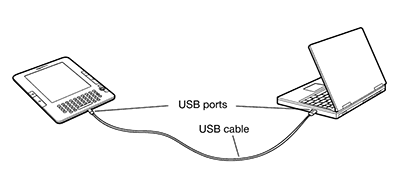
- På din computer skal du finde den PDF-fil, du skal uploade til din kindle.
- Gå til "Kindle"> "Dokumenter" og åbn mappen. Kopier PDF-filerne til Kindle-drevets "dokumenter"-mappe.
- Afbryd din Kindle fra computeren og skub den ud. Klik på ikonet "Sikker fjernelse af hardware" og vælg "Skub Amazon Kindle ud" for at afbryde forbindelsen mellem din Kindle og computeren. PDF-e-bogen kan derefter læses på Kindle.
Send til Kindle via e-mail
Mange mennesker vil downloade gratis PDF-e-bøger fra internettet, men det kræver at du bruger et USB-datakabel til at overføre e-bøgerne til Kindle, hvilket er vanskeligere.
Hver Kindle inkluderer sin egen e-mailadresse. Hvis du vil læse en PDF e-bog på din Kindle, den nemmeste måde at gøre det på er at sende den til din Kindle via e-mail. Så hvordan sender vi hurtigt og nemt PDF-e-bøger til Kindle? Følg disse trin for at aktivere e-mail på din Kindle:
- Find din Kindles adresse. Gå til Amazons websted og log ind. For at finde e-mail-adressen på din Kindle-enhed skal du gå til siden "Administrer din Kindle" og se under "Administrer dine enheder". Vælg den relevante Kindle-enhed. En @kindle.com-e-mailadresse vises i pop op-vinduet. Ved at klikke på knappen "Rediger" kan du ændre den.
- Log ind på dit e-mail-program eller -tjeneste, såsom Outlook eller Gmail. Send en e-mail med en PDF-vedhæftet fil til denne e-mail. Husk at inkludere ordet "Konverter" i emnelinjen og vedhæfte de PDF e-bøger, du ønsker at læse.
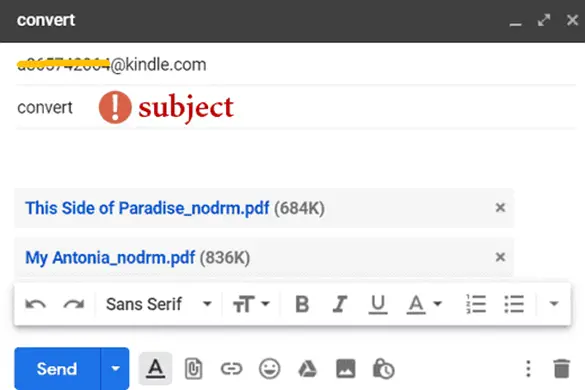
- Når vi har sendt e-mailen, konverterer Amazon PDF-filen til en størrelse, som din Kindle kan håndtere. Vi behøver kun at vente et par minutter på, at den Kindle, der er tilsluttet internettet, automatisk opdaterer og downloader e-bøgerne, eller vi kan manuelt opdatere e-bogslisten ved at klikke på "Synkroniser og se indhold" i Kindle.
Tips
"Ud over PDF-formatet understøtter Kindle også følgende filtyper: Microsoft Word (.doc, .docx), HTML (.html, .htm), RTF (.rtf), JPEG (.jpeg, .jpg), Kindle-format (.mobi), .azw), GIF (.gif), PNG (.png) og BMP (.bmp)."
Sådan konverteres PDF til Kindle-format gratis
PDF-filer understøttes af alle Amazons Kindle-apps og e-læsere. Når du bruger en Kindle til at læse en PDF-fil direkte, bliver du dog tvunget til at zoome ind og rulle for at læse dokumentet. Din læsning vil blive ødelagt som følge af dette. Som et resultat kan vi konvertere PDF til TXT, DOC, RTF, MOBi, AZW og andre Kindle-kompatible filformater. Efter det, vil vi foreslå tre PDF til Kindle-konvertere for at hjælpe dig med hurtigt at konvertere PDF til Kindle.
1. Zamzar
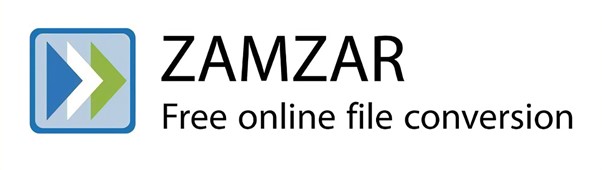
Zamzar er en filkonverter, der kan konvertere over 1200 forskellige filtyper, inklusive dokumenter, billeder, videoer, lyd og mere.
De tilføjer konstant understøttelse af nye formater. Zamzar er kompatibel med ethvert operativsystem, der inkluderer en webbrowser.
Zamzar er en filkonverter, der kan konvertere over 1200 forskellige filtyper, inklusive dokumenter, billeder, videoer, lyd og mere. De tilføjer konstant understøttelse af nye formater.
Zamzar er kompatibel med ethvert operativsystem, der inkluderer en webbrowser. Der kræves ingen softwaredownloads, fordi tjenesten leveres online.
Du behøver ikke være bekymret for sikkerheden af dine filer, fordi serveren er beskyttet af 128-bit SSL-kryptering.
Zamzar kan konvertere PDF til Kindle og konvertere det til et format, som Kindle forstår, såsom TXT, DOC, RTF, MOBi, AZW og så videre.
Vi viser dig, hvordan du konverterer PDF til Kindle trin for trin ved at bruge MOBI som eksempel.
Trin 1: Åbn "PDF til MOBI"-konverteren. Vælg den PDF-fil, du vil konvertere. Det er også muligt at indtaste en URL for at uploade en fil.
Tips
"Hvis du er på en Mac, kan du bruge programmet Preview til at åbne PDF-filer."
Trin 2: Vælg outputformatet "Mobi". Som et alternativ kan du vælge "azw" som dit outputformat. I Kindle er de alle understøttet.
Trin 3: Klik på "Konverter nu" for at konvertere din PDF-fil.
Trin 4: For at downloade din konverterede fil skal du klikke på knappen "Download".
2. kaliber - e-bogshåndtering
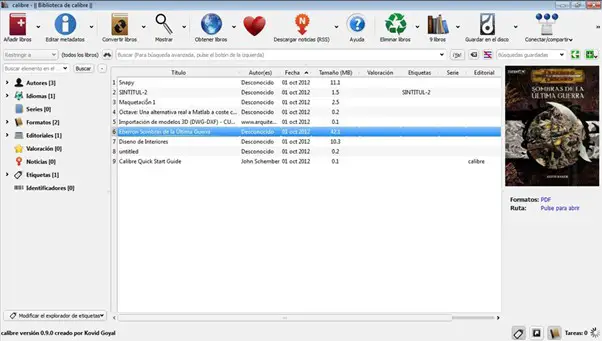
Caliber er en e-bogsmanager, der er både kraftfuld og enkel at bruge. Denne software har en meget enkel og brugervenlig grænseflade.
Caliber giver dig mulighed for at læse bøger, mens du redigerer og konverterer formater, hvilket resulterer i en mere effektiv og bekvem brugeroplevelse.
I mellemtiden inkluderer Caliber en webserver, som du kan bruge til at hoste dit bibliotek. Du kan trygt dele alle dine e-bøger med hvem du vil på blot et par øjeblikke.
Den har også backup og import/eksport-funktioner, hvilket sikrer sikkerheden og portabiliteten af dine e-bøger.
Trin 1: Start Caliber-applikationen. Download og installer denne software, hvis du ikke allerede har den.
Trin 2: Træk og slip den PDF, du vil konvertere til Calibre, eller vælg den fra ikonet "Tilføj bøger" i øverste venstre hjørne.
Trin 3: Vælg derefter "Konverter bøger" fra hovedvindueslisten.
Trin 4: Beslut dig for et format for outputtet. Klik på knappen "OK" efter at have valgt outputformatet fra menuen.
Trin 5: PDF-filen vil blive konverteret til Kindle efter et par sekunder. Højreklik på e-bogen, og vælg "Send til enhed" > "Send til hovedhukommelsen" fra rullemenuen. E-bogen kan derefter læses på din Kindle.
3. Konverter online e-bog

Online eBook Converter er en filkonverter, der fungerer online. Denne online-konverter accepterer en række inputformater, herunder PDF, EPUB, HTML, LIT, LRF, MOBI og andre.
Vælg det Kindle-format, du har brug for, og start konverteringsprocessen.
Efter 24 timer eller 10 downloads, alt efter hvad der kommer først, slettes alle filer, du uploader, automatisk. Du har også mulighed for at slette filen fra serveren umiddelbart efter den er downloadet.
Trin 1: Åbn værktøjet "Konverter e-bøger til Kindle AZW 3-format." AZW er et af de Kindle-venlige formater.
Trin 2: På uploadsiden skal du vælge din PDF-fil eller indtaste en URL. Det er også muligt at uploade PDF-filer fra Dropbox eller Google Drev.
Trin 3: Foretag de nødvendige justeringer af indstillingerne. Du kan tilpasse e-bogens titel, forfatter, skrifttype og andre elementer efter behov.
Trin 4: Klik på "START konvertering" for at konvertere PDF til Kindle. Efter en kort ventetid vil du være i stand til at downloade din Kindle-optimerede e-bog.
4. At ePub - EBook Converter - Konverter PDF og andre formater til e-bøger
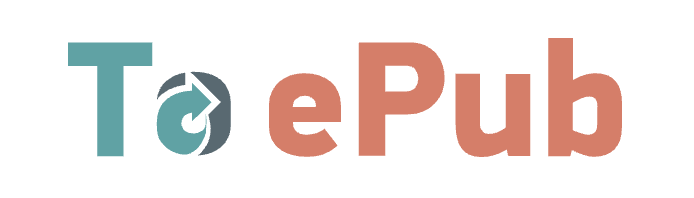
ToePub er et gratis online program, der lader dig konvertere PDF og andre filer til et af de populære e-bogsformater. Ved at bruge denne funktion kan du konvertere op til 20 dokumenter ad gangen.
Sådan kan du gå til det:
- Besøg hjemmesiden
- Vælg det format, du vil konvertere det til, fra rullemenuen.
- Vælg "Upload filer" fra rullemenuen.
- Naviger til den PDF-fil, du vil konvertere, og klik på den.
- Vælg den relevante fil.
- Klik på OK for at fortsætte.
- Alternativt kan du trække og slippe dine filer for at uploade dem.
- Når filen er blevet konverteret, skal du vælge Download fra rullemenuen.
- Hvis der er mange filer, skal du vælge Download alle fra rullemenuen.
5. PDFOnlineConvert
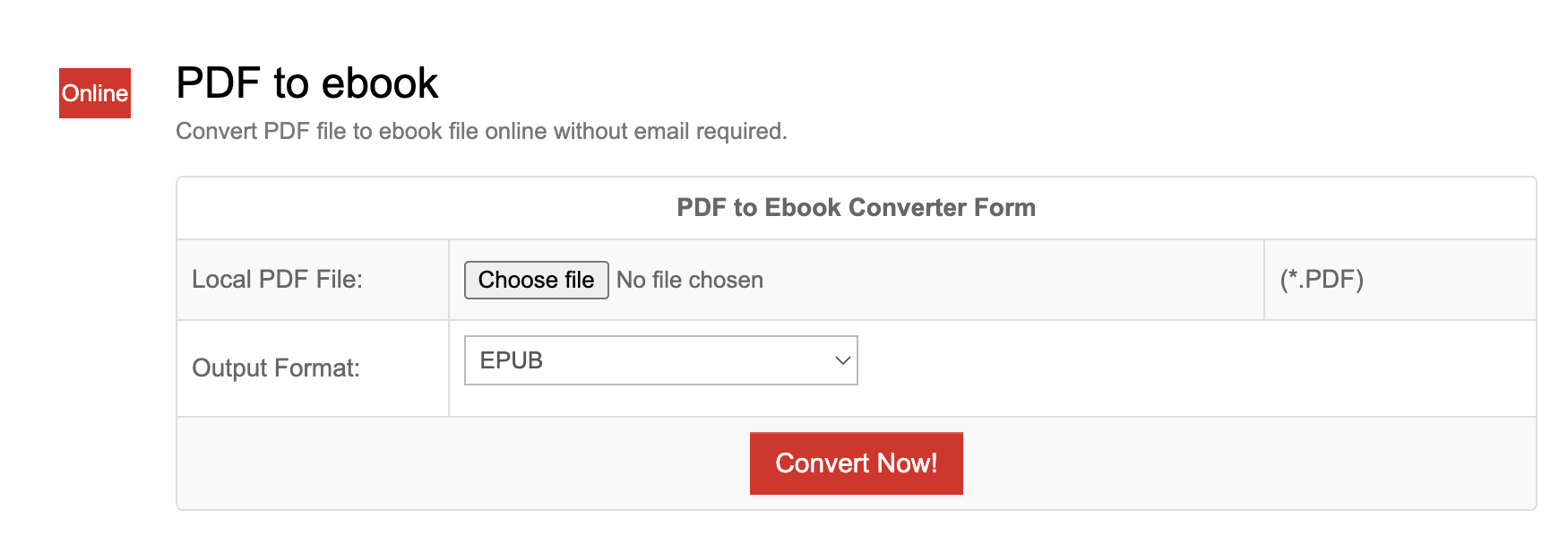
PDFOnlineConvert er et gratis PDF-konverteringssted til Kindle og flere andre formater. Det er et gratis online program, der giver dig mulighed for at konvertere en PDF-fil til et e-bogsformat uden at downloade noget. Derudover har den en meget brugervenlig grænseflade og er ret enkel at bruge.
- Besøg hjemmesiden.
- Vælg en fil ved at klikke på den.
- Naviger til den PDF-fil, du vil konvertere.
- For at åbne filen skal du vælge den fra rullemenuen.
- Klik på OK-knappen.
- Foretag dit valg i outputformatfeltet baseret på hvilket format du vil konvertere PDF til.
- For at konvertere nu skal du vælge Konverter nu fra rullemenuen.
Sådan læser du PDF-filer på Kindle e-læsere
Så snart du har indsendt en PDF-fil til den relevante e-mailadresse på din Kindle e-reader, bør filen vises i dit sædvanlige bibliotek med romaner, tegneserier og andre publikationer, som du tidligere har købt eller downloadet.
Processen med at se PDF-filer på en Kindle er identisk med processen med at læse en Kindle e-bog. Alt du skal gøre er at trykke på miniaturebilledet eller titlen på filen, og den åbnes med det samme.
Sådan læser du PDF-filer på Kindle til pc og Mac
Kindle-programmerne til Windows- og macOS-computere understøtter ikke afsendelse af e-mails til Kindle-adresser, men de inkluderer indbygget understøttelse af import af lokale PDF-filer fra en computers harddisk.
Nedenfor er instruktioner om, hvordan du læser PDF-filer i Kindle til pc- og Mac-apps.
- Åbn Kindle-appen på din computer, uanset om den kører på Windows eller Mac.
- Vælg Filer i rullemenuen.
- Vælg Importer PDF fra rullemenuen.
- Et filbrowservindue vises. Find din PDF-fil, og vælg den ved at klikke på Åbn.
- Ved at bruge Kindle-appen vil du nu være i stand til at læse og foretage ændringer i din PDF-fil.
Når du er færdig, kan du enten lukke appen, som du plejer, eller klikke på Bibliotek for at vende tilbage til applikationens hovedmenu.
Forstå Kindle-formatet
Kindle-enheder er designet til at fungere med Amazons proprietære e-bogsformater, som inkluderer AZW og, i tilfælde af fjerde generation og senere Kindles, AZW3, også kendt som KF8, blandt andre.
Følgende formater understøttes af Kindle-enheden: MOBI, PRC, TXT, TPZ og Amazons AZW-formater understøttes alle på den første generation af Kindle.
Ud over de filtyper, der understøttes af Kindle 1, understøtter Kindle 2 også native PDF-, AAX- og HTML-filer.
Fra 4. generation og frem, inklusive Touch, Paperwhite (1. til 5. generation) og alle Voyage- og Oasis-modeller, understøttes AZW-, AZW3- og TXT-filer samt ubeskyttede MOBI- og PRC-formater. HTML-, DOC-, DOCX-, JPEG-, GIF-, PNG- og BMP-filer kan alle konverteres til andre formater.
Bortset fra det er tastaturet og Touch i stand til at læse AA-, AAX- og MP3-filer. Den 7. Kindle, såvel som alle Kindle Paperwhite-varianter, Voyage og Oasis, er i stand til at læse KFX-filer.
Nu hvor du ved, hvilke formater der understøttes af Kindle, er du et skridt tættere på at læse PDF-filer på enheden. For at sige det enkelt, skal du blot konvertere PDF-filer til det mest Kindle-venlige format, TXT, på samme måde som Amazon og andre PDF-konvertere gør.
Konklusion
Da de fleste Kindle-enheder kan læse PDF-filer, er der ingen grund til at konvertere dem til andre Kindle-formater, før de sættes på enheden. Du kan kun zoome ind eller ud på en PDF-fil, når du læser den i PDF-format. Du bliver nødt til at konvertere PDF til Kindle-format, hvis du kun skal ændre skrifttypen.
Konverter PDF til Kindle ofte stillede spørgsmål
Hvordan konverterer jeg nemt en PDF til en Kindle?
Du kan bruge mange metoder til at konvertere PDF til Kindle ud over online PDF til Kindle-konverteringsværktøjet. Dette gøres ved at sende en e-mail til Kindle. 1. trin: E-mail din vedhæftede PDF-fil. I emnelinjen skal du skrive "konverter" (uden anførselstegn). Trin 2: E-mail "din kindle navn@gratis.Kindle.com" med denne besked.
Er det muligt at hente PDF-filer på Kindle-enheder?
På Kindle-enheder er PDF'er ret enkle at overføre, men kræver et par trin, hvilket er, hvad denne artikel forklarer. En af de bedste ting, du kan gøre med din Amazon e-reader, er at læse PDF-filer, men processen er en smule besværlig, og derfor har vi sammensat en guide til, hvordan du gør det.
Hvilke typer filer kan jeg konvertere til kindle-formatet?
- PDF (. PDF)
- Microsoft Word (. DOC, . DOCX)
- HTML (. HTML, . HTM)
- RTF (. RTF)
- Tekst (. TXT)
- Billeder (. JPG, . JPEG, . GIF, . PNG, . BMP)
- MOBI (. MOBI, . AZW) (understøtter ikke længere de nyeste Kindle-funktioner til dokumenter)
- EPUB (. EPUB)
Vær venlig at forlade a nyttigt kommenter med dine tanker, så del dette på din Facebook-gruppe (r), der ville finde det nyttigt, og lad os høste fordelene sammen. Tak fordi du delte og var god!
Afsløring: Denne side kan indeholde links til eksterne websteder for produkter, som vi elsker og helhjertet anbefaler. Hvis du køber produkter, vi foreslår, tjener vi muligvis et henvisningsgebyr. Sådanne gebyrer påvirker ikke vores anbefalinger, og vi accepterer ikke betalinger for positive anmeldelser.


